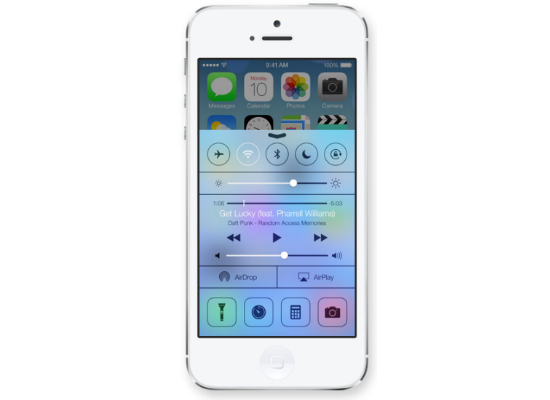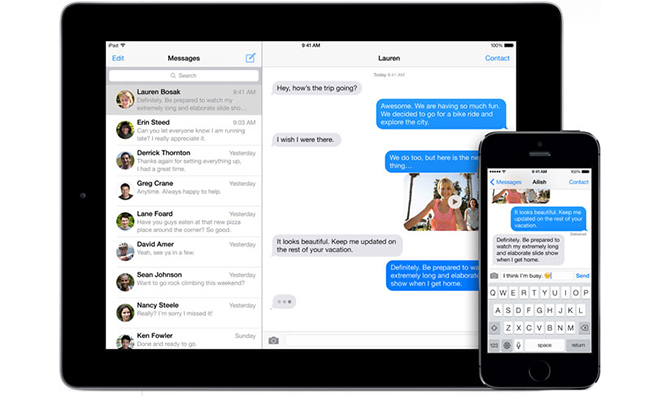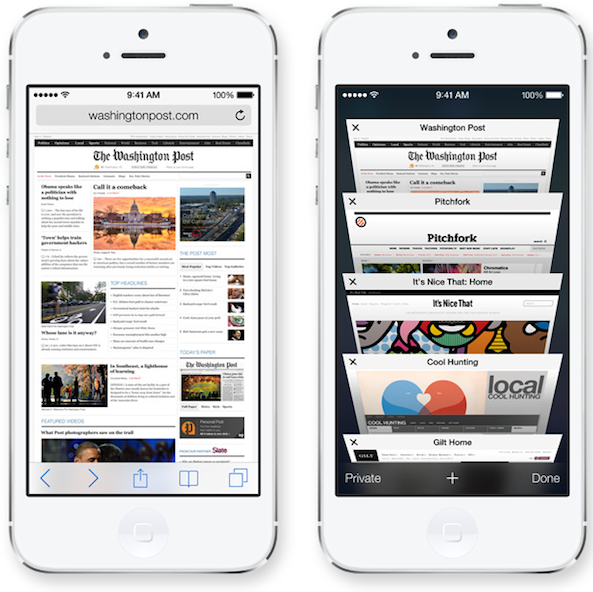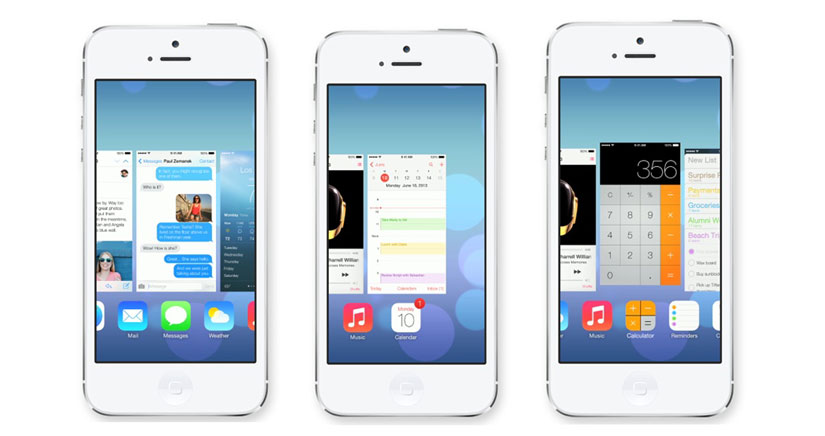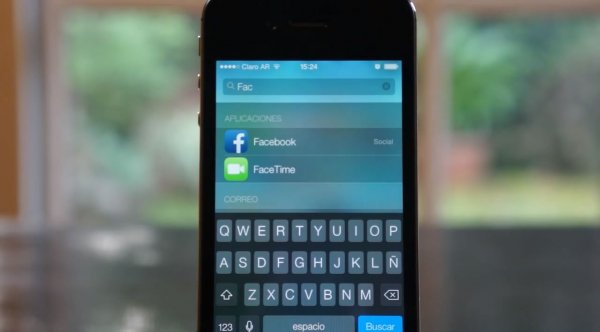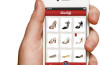Los 5 Mejores gestos de iOS 7 para ser más rápido con tu iPhone o iPad

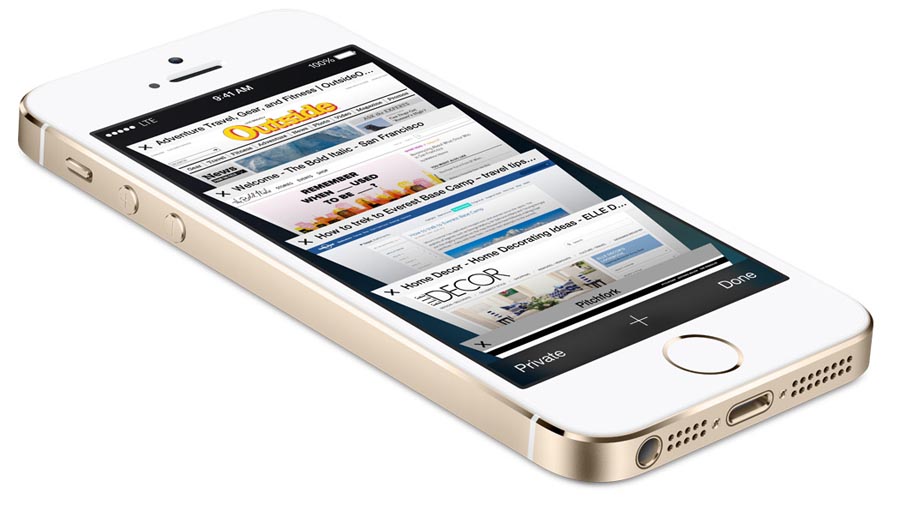 iOS 7 ha sido una gran revolución en muchos aspectos, dando un nuevo «look» a su interfaz y potenciado los gestos multitáctiles. Apple ha querido que iOS 7 simplificase la vida de los usuarios y no han encontrado mejor solución que los gestos, benditos gestos.
iOS 7 ha sido una gran revolución en muchos aspectos, dando un nuevo «look» a su interfaz y potenciado los gestos multitáctiles. Apple ha querido que iOS 7 simplificase la vida de los usuarios y no han encontrado mejor solución que los gestos, benditos gestos.
Ahora, después de un tiempo de aclimatación, habrás podido descubrir algunos de estos gestos (desplazarte a través de las páginas webs, aplicaciones y funciones de forma rápida y sencilla), pero por si alguno se te ha escapado, aquí te presentamos los 5 mejores gestos de iOS 7 que te permitirán ser más rápido con tu iPhone o iPad.
Los 5 Mejores gestos de iOS 7 para ser más rápido con tu iPhone o iPad
Prácticamente todas las aplicaciones de iOS 7 han sido rediseñadas para incluir este tipo de gestos: ya sea navegar a través del buzón de entrada del correo, moverse a través de las páginas web en Safari o bien activar ajustes como el WiFi, ahora es mucho más sencillo y rápido que nunca.
1. Acceder al Centro de Notificaciones y al Centro de Control
- Centro de Notificaciones: El acceso al centro de notificaciones se mantiene inalterable, así que tan sólo deberemos desplazar el dedo hacia abajo desde arriba de la pantalla hacia abajo para activarlo.
- Centro de Control: Éste es una de las grandes novedades que ha incluido iOS 7, y se activa haciendo justo lo contrario, deslizando el dedo desde abajo de la pantalla hacia arriba.
* Ambas funciones están disponibles desde cualquier parte del sistema, ya sea dentro de una app (requerirá dos deslizamientos) o desde la pantalla de bloqueo.
2. Gestos en Mail y iMessage
Tanto la aplicación nativa Mail como la de Mensajes, incluyen gestos multitáctiles que permiten desplazarse hacia adelante o hacia atrás. A partir de un mensaje o correo electrónico, tan sólo deberemos deslizar el dedo desde el borde izquierdo hacia el borde derecho del dispositivo iOS para regresar a la lista general.
3. Descubre las páginas web abiertas en Safari con sólo un gesto
Con la llegada de iOS 7, Safari ha mejorado la navegación para adaptarla a los dispositivos táctiles. Ahora, deslizando desde el borde izquierdo hacia la derecha podremos regresar a la página anterior o volver hacia adelante si hacemos el movimiento a la inversa.
4. Multitarea real y Multitáctil
Por fin y después de una larga espera, el nuevo sistema operativo de Apple cuenta con una multitarea totalmente renovada y lo más importante, real y multitáctil. Se trata de un nuevo sistema basado en «Tarjetas» o miniaturas en las que haciendo doble clic en el botón Home del dispositivo, se puede observar la previsualización de la app abierta y además nos permite cerrarlas deslizando la miniatura hacia arriba.
5. Búsqueda en Spotlight cuando y donde quieras
Como ya habréis podido observar si habéis actualizado vuestro dispositivo a la séptima versión de iOS, es que la búsqueda en Spotlight ha cambiado su ubicación con respecto a las versiones anterior de iOS. Ahora, podemos acceder a la barra de búsqueda cuando y donde queramos, si estamos en la pantalla de inicio, desplazando el dedo hacia abajo desde cualquier punto de la pantalla.